0:パソコン操作の
:基礎知識
:画像の基礎知識
:文字化けについて
13:Vixの
「簡単」ダウンロード
(初心者の方は、こちらからダウンロードして下さい。解凍ソフトが不要です)
画像の 「ファイルサイズ」 を調整する
デジカメで撮った写真のファイルは、100KB〜400KB、程度になります。
ホームページに画像を載せる時、特に注意しなければいけないのが、「ファイルサイズの大きさ」です。
(「画像の大きさ」 ではありません。「ファイルサイズの大きさ」 です)
ファイルサイズの大きな画像がホームページに貼り付けられていると、HPを見る人はファイルがダウンロードされる間、延々と待たされることになります。
電話を利用したダイヤルアップでインターネットに接続している人などは大変な時間がかかります。(ADSLは早いですが…)
画像が表示される前に、さっさと他のページへ行ってしまうかも知れません。
一般的に、大きい画像の方がファイルも大きいものです。が、必ずしもそうとは限りません。
JPG・GIF・PNG などのファイル形式(圧縮の仕方)でも、ファイルサイズは変わります。
GIF・PNG では、色数を減らすことで、ファイルサイズを小さくできます。
JPG の場合は、画質を調整することで、ファイルサイズを小さくできます。
多少ファイルサイズを小さくしても、パソコンの画面で見る限り、画質の劣化は気にならないものです。
(気にならない程度に、小さくする、ということです)
ファイルサイズは、Vix ・ エクスプローラー などで確認してください。
(確認の仕方は、こちら)
どうしても大きなファイルでないと画像がよい画像が見せられない場合は、先に縮小画像を見せておいて、画像をクリックすると大きな画像を読み込む、ようにしておいた方が良いでしょう。
「ファイル」→「保存」→「JPEG」 を選ぶと、左側だけの画面が出てきます。
「プレビューボタン」を押すと、右側にも画像が出てきます。
左側が「元の(ファイルの大きさの)画像」・右が保存しようをしている画像です。
「画質」のスライドバーを動かして、「プレビュー」ボタンを押してください。
(スライドを動かすたびに、「プレビュー」ボタンを押してください)
左側に「ファイルサイズ」が表示されます。
右の画面の「質」と「サイズ」を見比べながら「画質」を決めます。
そして、「次へ」ボタンを押す。
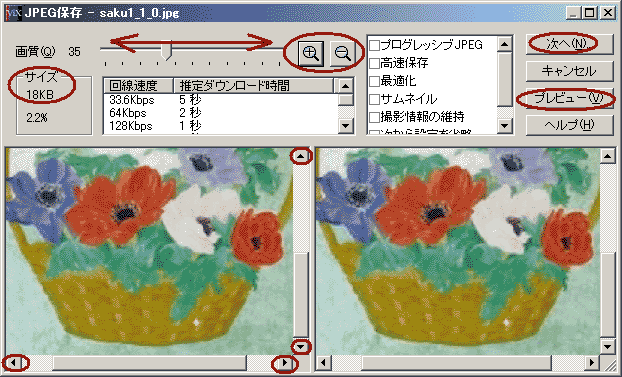
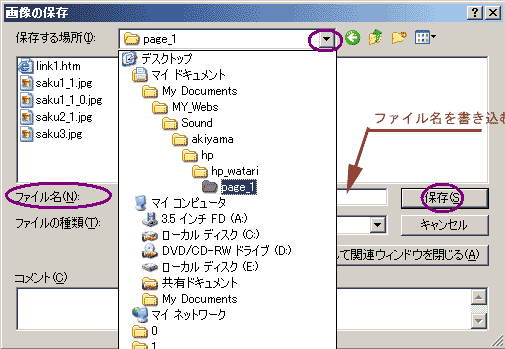
保存するフォルダを選んで、名前を付けて、保存してください。